修改这个控件会自动更新这一页面
Final Cut Pro 使用手册
- 欢迎使用
-
- Final Cut Pro 10.6 的新功能
- Final Cut Pro 10.5.3 的新功能
- Final Cut Pro 10.5 的新功能
- Final Cut Pro 10.4.9 的新功能
- Final Cut Pro 10.4.7 的新功能
- Final Cut Pro 10.4.6 的新功能
- Final Cut Pro 10.4.4 的新功能
- Final Cut Pro 10.4.1 的新功能
- Final Cut Pro 10.4 的新功能
- Final Cut Pro 10.3 的新功能
- Final Cut Pro 10.2 的新功能
- Final Cut Pro 10.1.2 的新功能
- Final Cut Pro 10.1 的新功能
- Final Cut Pro 10.0.6 的新功能
- Final Cut Pro 10.0.3 的新功能
- Final Cut Pro 10.0.1 的新功能
-
- 词汇表
- 版权

在 Final Cut Pro 中创建即时重放
您可以将即时重放应用到片段内的范围选择或整个片段。Final Cut Pro 会复制范围或片段,从而将复制的帧追加到选择末尾,作为新分段。接着,可以修改新分段的速度,以实现正在寻求的即时重放效果。
在 Final Cut Pro 时间线中,选择要将其内容用于创建即时重放的范围或整个片段。
点按检视器下方的“重新定时”弹出式菜单,选取“即时重放”,然后从子菜单中选取一种片段速度。
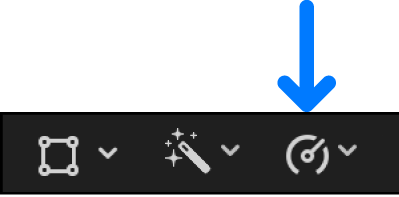
范围或片段的重复项将追加到选择的结尾处,并以前进运动和所选速度播放,且“即时重放”字幕显示在帧的右上角。有关调整字幕的信息,请参阅在 Final Cut Pro 中调整字幕。
如果想要调整即时重放分段的速度,请拖移其重新定时控制柄。
拖移到左侧来加速,拖移到右侧来减速。
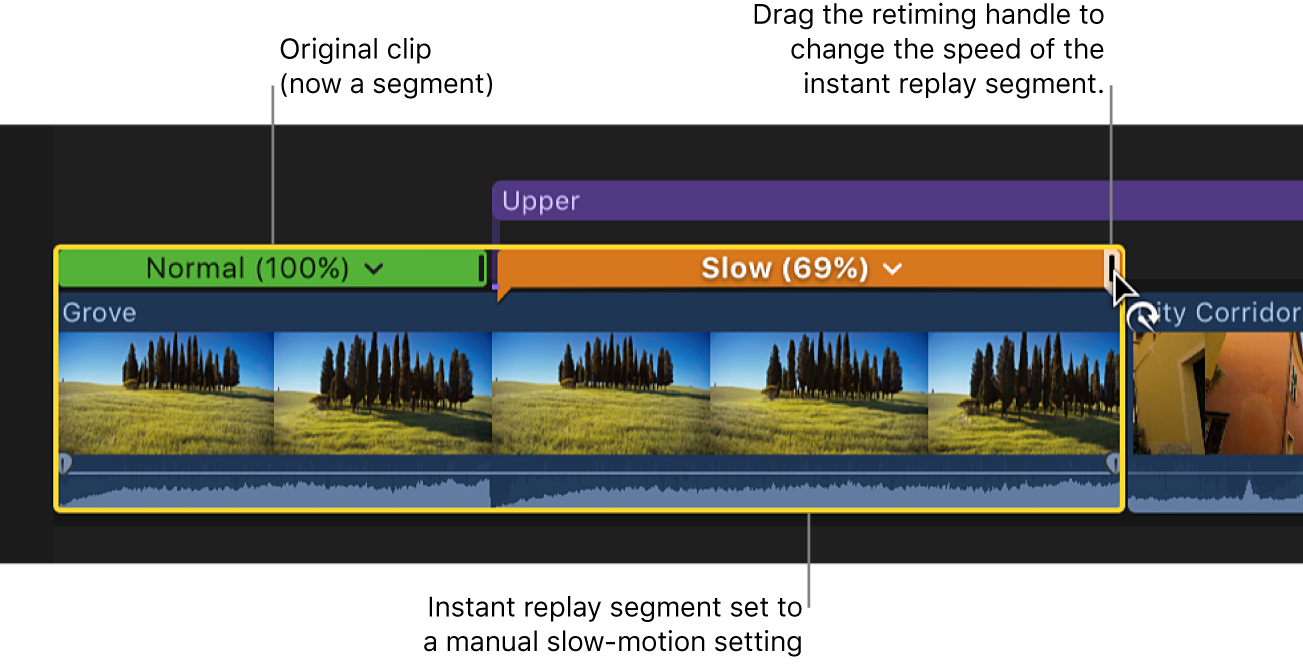
若要查看该效果,请播放原始选择和即时重放分段。
下载本手册:Apple Books
感谢您的反馈。